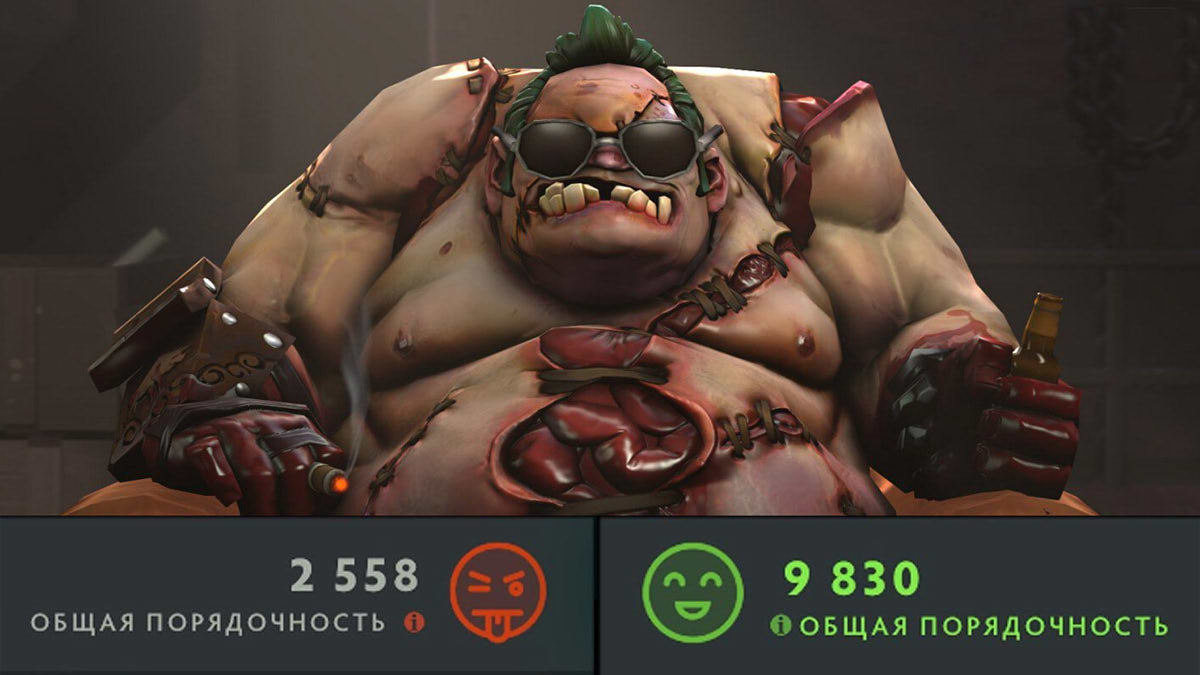Лучшие настройки Dota 2
Настройки в Доте 2 играют очень важную роль, поскольку они напрямую влияют на ФПС, на ваше удобство игры, а также на игровой процесс в целом. Разберемся, какие настройки выставляют проигроки, и почему некоторые привычные вам вещи лучше поменять.
Настройки дота 2
Поскольку дота разрабатывалась несколько лет, а внутриигровые настройки постепенно совершенствовались, сейчас внутри доты можно установить практически самый удобный эмулятор за конкретного героя. Например:
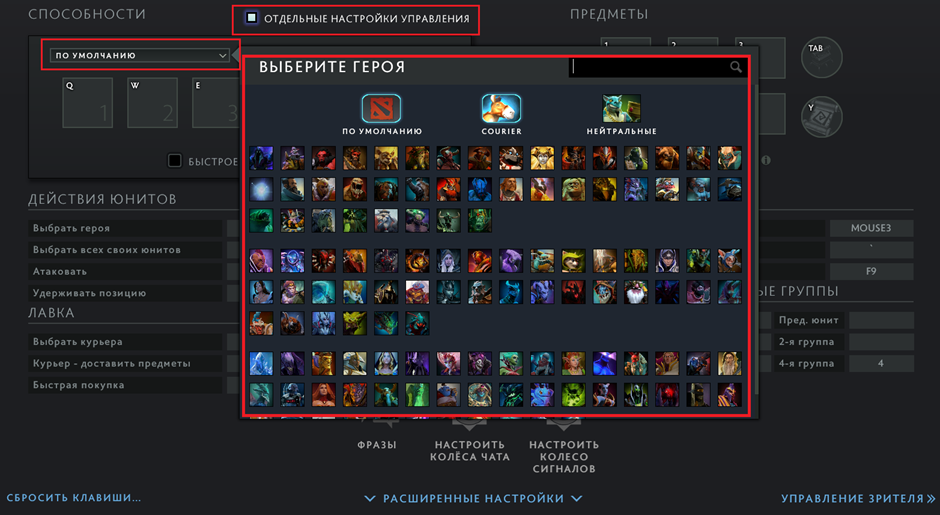
Однако, в первом же блоке настроек вы можете подстроить под себя нужные параметры для старта. Наглядно:

Расширенные настройки управления
Внутри окна выше есть кнопка: «Расширенные настройки управления». Если нажать на неё, то перед вами появится такое окно:
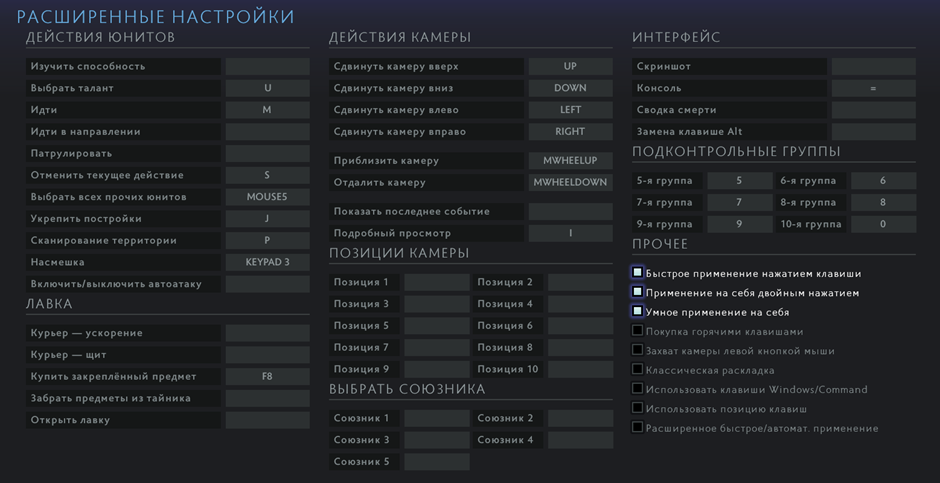
Мы рекомендуем изменять их только в том случае, если вы играете в доту не менее 500 часов. Иначе есть риск запутаться в кнопках во время замеса.
Настройка про игрока — RAMZES666
Один из бывших игроков Virtus Pro поделился своими настройками во время одного из стримов. Посмотрим на часть из них.
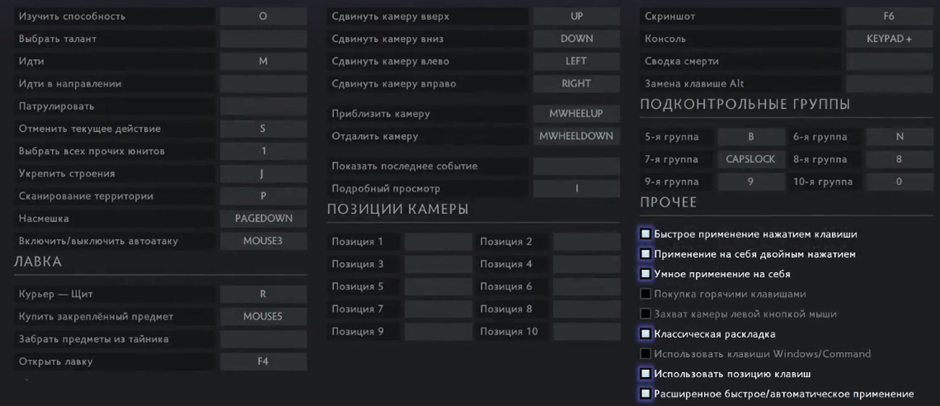
Рамзес наглядно демонстрирует, что он пришел к нам с первой доты, и лишь немного подкорректировал игру под себя.
Важно! Большинство кнопок на могут быть не заполнены, просто потому что они не нужны. Вы можете подстроить под себя идеальное управление, но ни в коем случае не создавайте себе проблем в виде 50 клавиш, на которые постоянно надо нажимать
Вы можете ориентироваться на настройки RAMZES666, но мы рекомендуем попробовать настроить всё под себя, используя в качестве базы следующее:
- Поставить на кнопку: «Изучение способности», «Отменить текущее действие», «Укрепить строения», «Сканирование территории».
- В плане курьера лучше протестировать несколько вариантов кнопок. Возможно, что управление мышью будет удобнее для вас.
- Подконтрольные группы назначить на клавиши, которые около основных скилов, так как управление прирученными или вызванными крипами иногда очень важно.
Настройки интерфейса
Интерфейс настолько полезная вещь, которая будет оповещать вас о всех событиях на карте. Опытному игроку информация на карте говорит гораздо больше, чем элементарный чекинг.
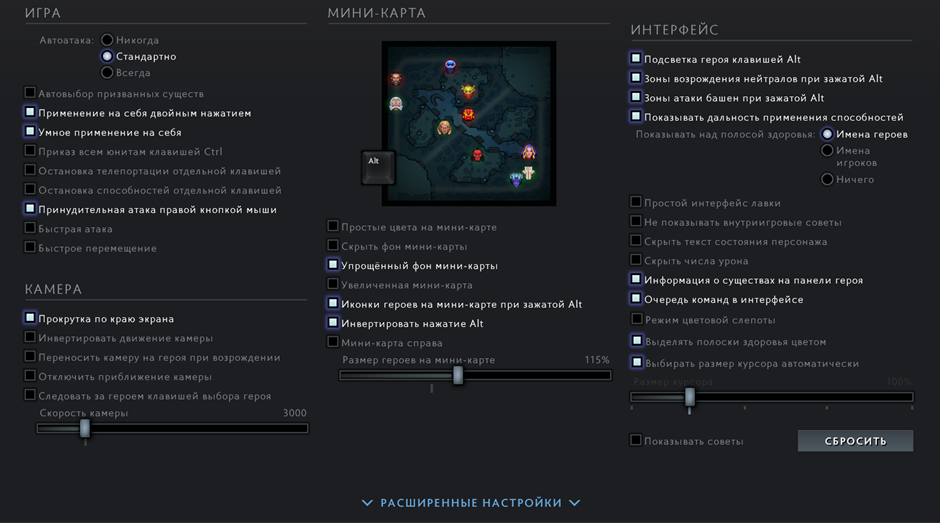
Здесь вы можете настроить:
- Применение на себя хила и других предметов двойным нажатием клавиши, закрепленной за позицией предмета или скила.
- Отстановку применения скилов.
- Камеру и её настройки.
- Полностью настроить под себя миникарту.
- Изменить интерфейс.
В расширенных настройках можно изменить:
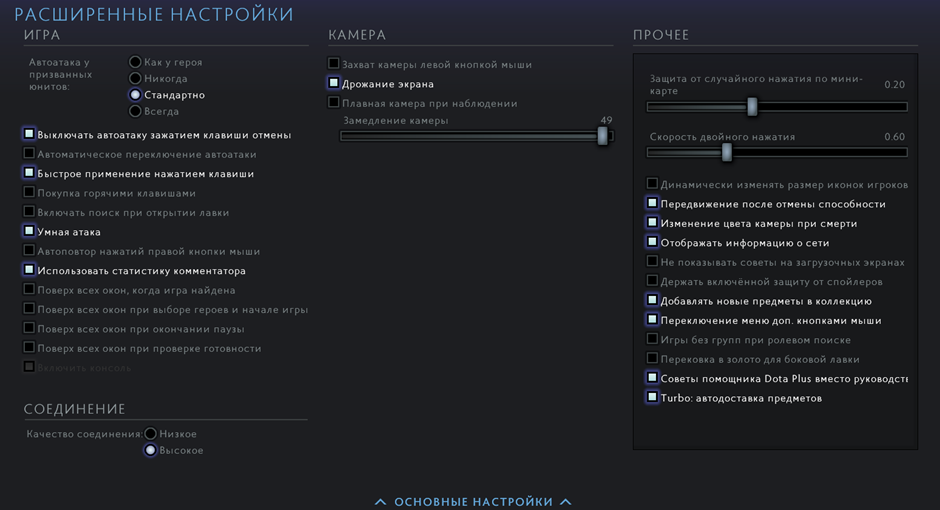
Из этого спектра рекомендуется:
- Быстрое применение нажатием клавиш.
- Умная атака.
- Автоатака у привязанных юнитов (стандартно).
Настройки RAMZES666
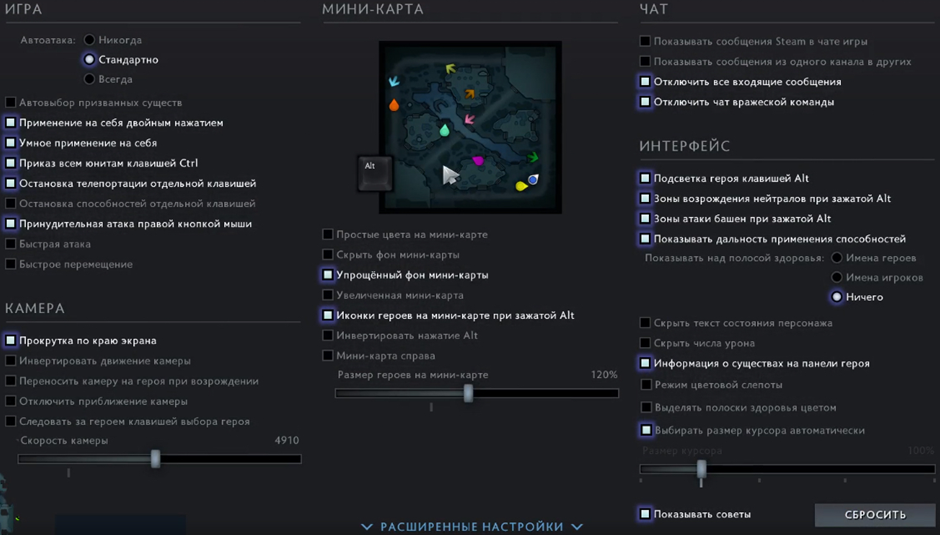
Мы не рекомендуем ставить все его настройки под «копирку». Лучше всё протестировать.
Настройки графики
Этот пункт относительно спорный, поскольку для игрока гораздо важнее сам игровой процесс, а не его красота отображения. Для того, чтобы выбрать оптимальные настройки графики протестируйте, на что способен ваш компьютер. Рекомендуемые настройки для слабого ПК:
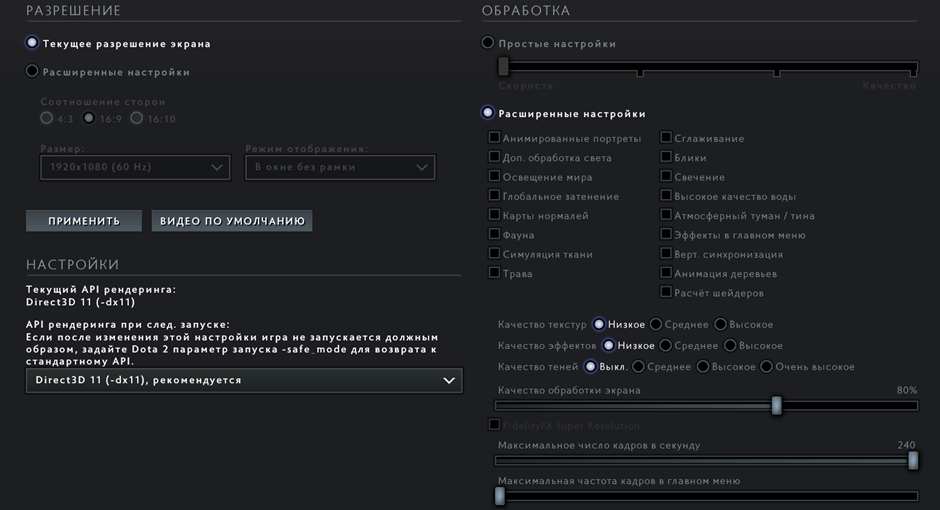
Если ваш компьютер легко потянет высокое качество графики, и оно к тому же не будет отвлекать, то вы можете поставить такую графику, какую пожелаете. Однако помните, что во время стрессовой нагрузки на компьютер даже хорошее железо может «подкачать» и снизить FPS.
Настройки скилов и предметов
Относительного этого пункта настроек можно сказать следующее:
- Скилы, сразу после того, как вы начали играть, лучше оставить на те же кнопки, на которых они стоят по дефолту. Это поможет вам привыкнуть. Valve установили эти кнопки, поскольку они удобны в использовании.
- На скриншоте ниже они немного поменяны под игрока, но тем не менее остаются удобными в использовании.
Запомните! Лучше пожертвовать некоторыми кнопками, которые показывают стримеры, но установить оптимальные и удобные настройки под себя
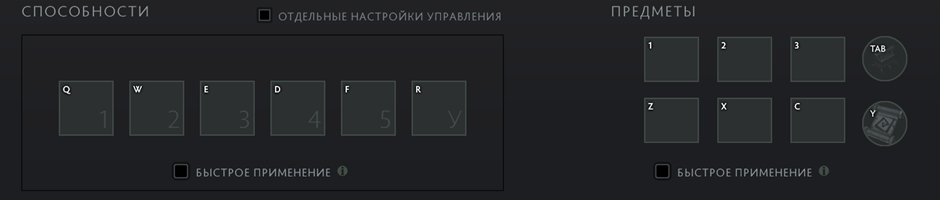
Ставить быстрое применение рекомендуется только в том случае, если вы к нему сможете быстро привыкнуть, иначе во время игры есть риск наделать ошибок.

Проще говоря, если раньше вам надо было нажать на кнопку, для использования скила, и подтвердить действие левой кнопкой мыши, то теперь нажатие на кнопку скила будет активировать его там, где находится ваш курсор.
Другие настройки
К другим настройкам можно отнести «Звук» и «Сообщество».
Настройки звука
Как и в любой другой игре, в Доте 2 можно настроить звук полностью под себя. Кто-то любит, когда весь звук в игре полностью создает атмосферу, поэтому они приглушают голоса игроков и выставляет на «максимум» все остальные настройки.
А кто-то играет вместе с друзьями и общается с ними через дискорд, поэтому выставляет звук игры на минимум.
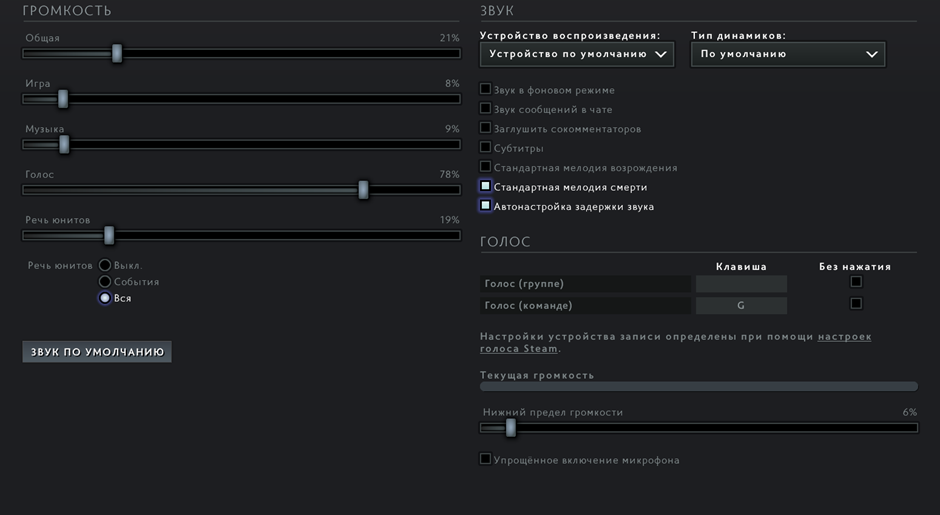
Настройки сообщества
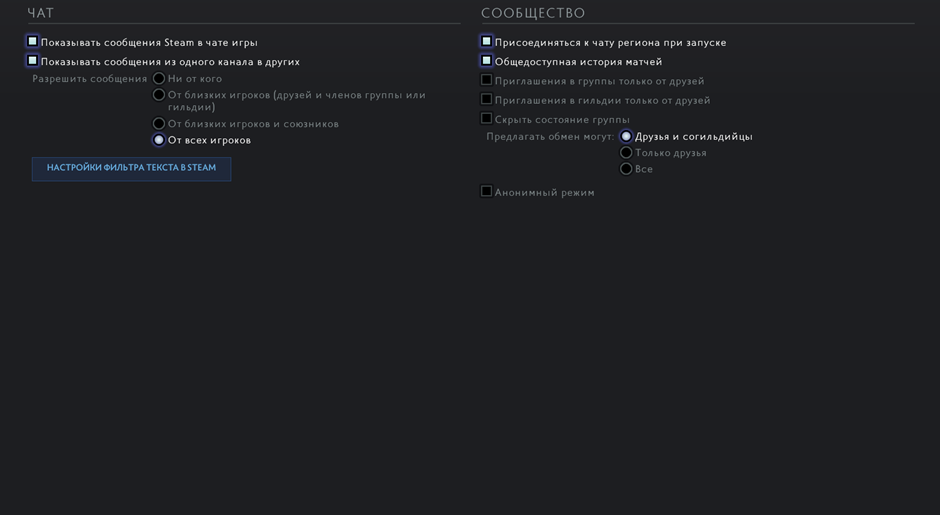
В этом разделе выставляются настройки приватности.
Доп.настройки
Качество соединения
В графе «Настройки» — «Расширенные настройки» можно задать для доты качество своего соединения интернета.
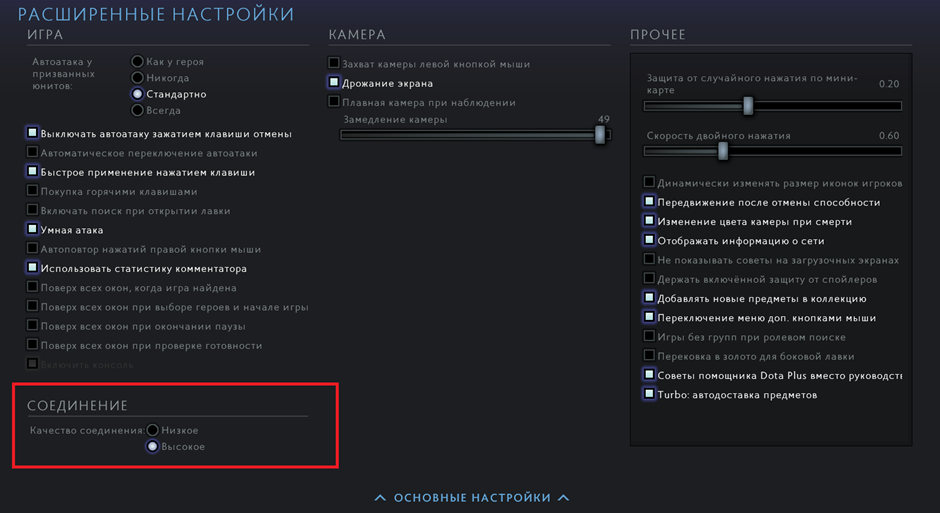
FPS/Ping
В том же разделе, где есть интернет-соединение, можно выставить настройку, которая будет показывать ваш пинг и фпс в данный момент игры.
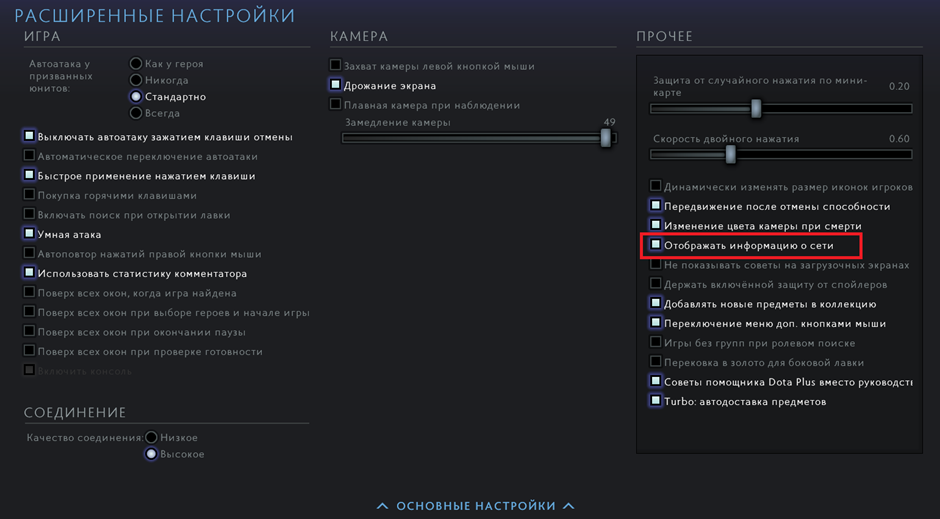

Управление зрителя
Если вы часто смотрите матчи, то можете настроить под себя режим «Зрителя». находится здесь:
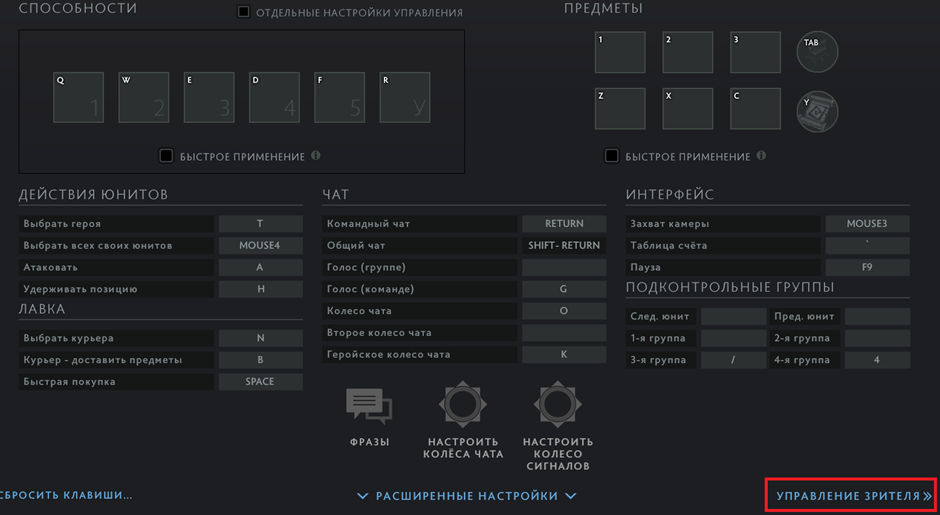
Разумеется, у блогеров и стримеров он настроен идеально. Вы же можете настроить его под себя.
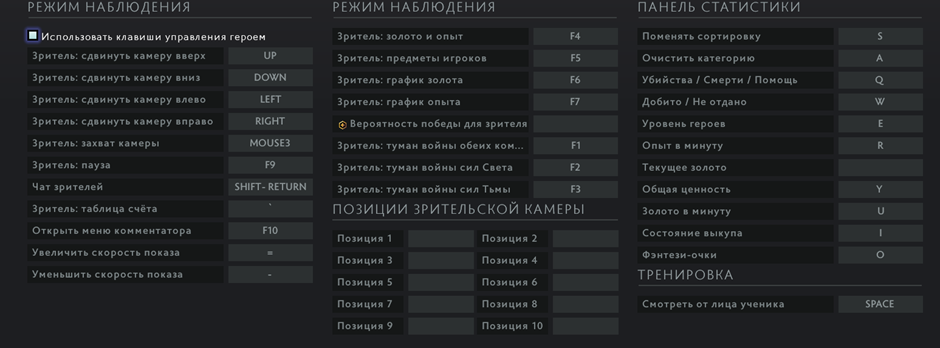
Отдельно про мини-карту и иконки
На мини-карте мы часто выслеживаем фактор пуша линии и игроков, но при этом в настройках есть параметр, который увеличивает размер иконок героев.
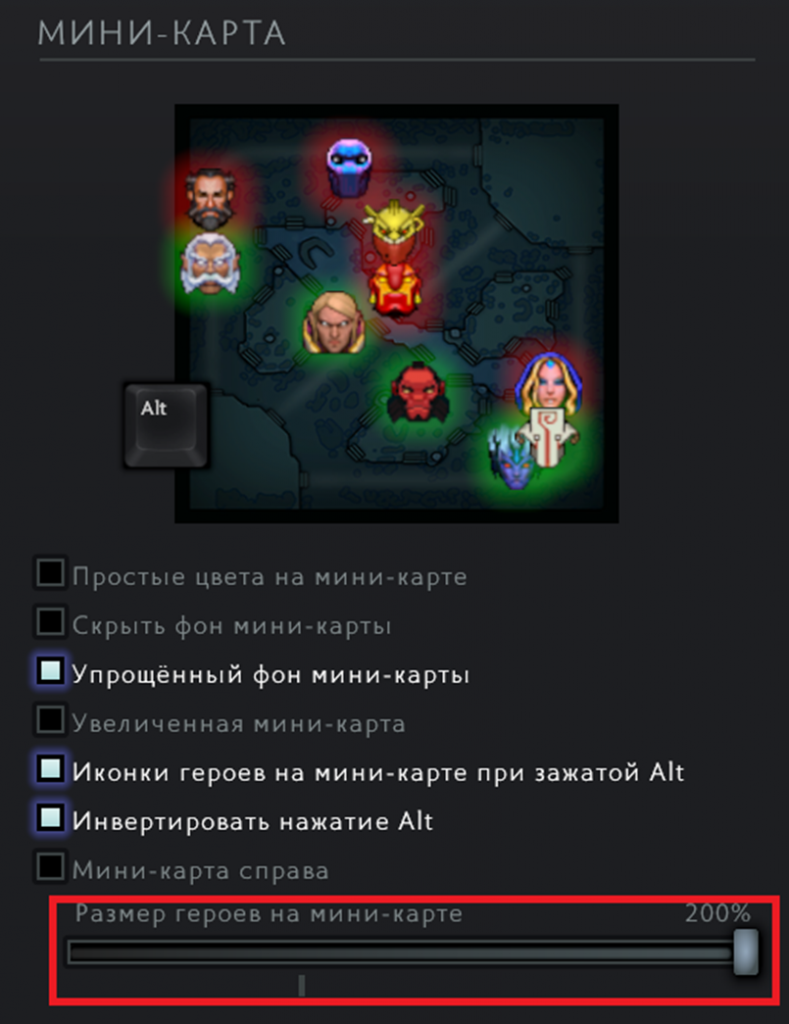
Делать их такими большими не рекомендуется, особенно если у вас совсем маленький монитор, но выставить на 100-120% всё же удобно.